CorelDraw Dasar Bagian 10, Untuk Pemula
CorelDraw Dasar Bagian 10, Untuk Pemula
CorelDraw Dasar Bagian 10 - Pada tutorial kali ini akan saya bahas tentang Impor / Ekspor yaitu membeli gambar berbasis pixel dan menyimpan desain untuk Anda buka pada perangkat lunak berbasis bitmap (Adobe Photoshop).
IMPOR GAMBAR
Adakalanya Anda membutuhkan gambar agar desain yang Anda bikin lebih nyata. Di CorelDRAW Anda dapat membuat hal itu. Anda dapat membuka sebuah gambar bitmap melalui diizinkannya. Yaitu dengan cara-cara sebagai berikut:
Adakalanya Anda membutuhkan gambar agar desain yang Anda bikin lebih nyata. Di CorelDRAW Anda dapat membuat hal itu. Anda dapat membuka sebuah gambar bitmap melalui diizinkannya. Yaitu dengan cara-cara sebagai berikut:
Pilih menu File - Impor sehingga tampak kotak dialog
CorelDraw Dasar Bagian 10
Kemudian pilih salah satu gambar, lalu klik tombol Impor sehingga kursor berubah seperti gambar di bawah ini.
Kemudian Anda dapat membuka gambar tersebut di kanvas melalui cara klik dan drag atau bisa juga Klik kiri .
Selanjutnya Anda dapat menggunakan teknik Powerclip agar gambar itu berkesan lebih hidup, dengan langkah-langkah sebagai berikut:
Buat sebuat objek di atas ibage tersebut, misalkan sebukan objek hati. selanjutnya bantu aktif di gambar objek, sementara objek hati tidak aktif.
Pilih menu Efek - Powerclips - Tempatkan Di Dalam Wadah sehingga kursor tampak seperti gambar di bawah ini.
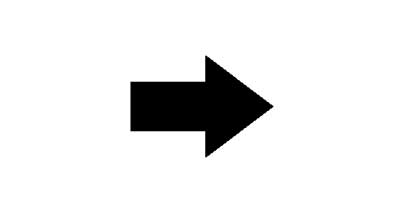 Pastikan mata panah menempel pada gambar hati kemudian lakukan klik kiri satu kali. Lalu lakukan improvisasi dengan cara menambahkan gambar-gambar yang lain.
Pastikan mata panah menempel pada gambar hati kemudian lakukan klik kiri satu kali. Lalu lakukan improvisasi dengan cara menambahkan gambar-gambar yang lain.
EKSPOR
Kadangkala kitika membuat desain tidak cukup hanya mengguanan satu perangkat lunak saja. Untuk mengoptimalkan hasil Anda diperlukan menggunakan dua perangkat lunak desain yaitu basik vektor dan bitmap. Sebagai contoh, pertama kali Anda membuat desain di coreldraw selanjutnya desain itu tersedia untuk dibuka dan Anda edit di photoshop. Nah, desain yang Anda buat di corel itu harus di simpan ke format bitmap. Caranya yaitu dengan memilih menu File - Ekspor . Setalah keluar kotak dialog Ekspor, Harap beri nama fil dan mormatnya, lalu klik tombol Ekspor .
Kadangkala kitika membuat desain tidak cukup hanya mengguanan satu perangkat lunak saja. Untuk mengoptimalkan hasil Anda diperlukan menggunakan dua perangkat lunak desain yaitu basik vektor dan bitmap. Sebagai contoh, pertama kali Anda membuat desain di coreldraw selanjutnya desain itu tersedia untuk dibuka dan Anda edit di photoshop. Nah, desain yang Anda buat di corel itu harus di simpan ke format bitmap. Caranya yaitu dengan memilih menu File - Ekspor . Setalah keluar kotak dialog Ekspor, Harap beri nama fil dan mormatnya, lalu klik tombol Ekspor .
Selanjutnya, muncul kotak dialog Convert To Bitmap . Atur ukuran gambar, resolusi gambar dan mode warna selanjutnka klik ok. akan muncul lagi kotak dialog kemudian klik ok.
Kemudian Sesudah melawati Langkah Diatas, Berarti Proses eksport Andari Telah Selesai, Dan Andari Tinggal Membuka berkas gambar tersebut di photoshop.
Demikian informasi CorelDraw Dasar Bagian 10, semoga informasi bermanfaat untuk Anda. Jika ada pertanyaan tentang Tutorial CorelDraw di atas, Anda dapat menghubungi kami di menu contact di web ini. Terimakasih Anda telah mengunjungi desain dan membaca informasi tentang.
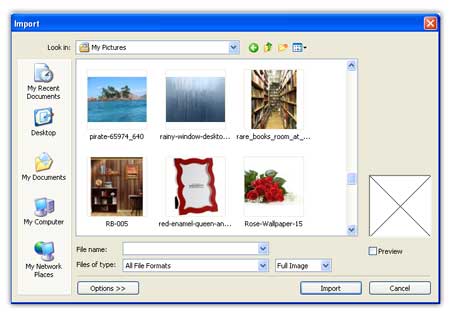


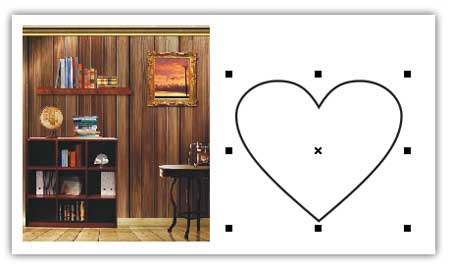


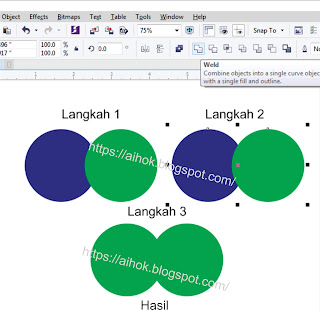
Comments
Post a Comment